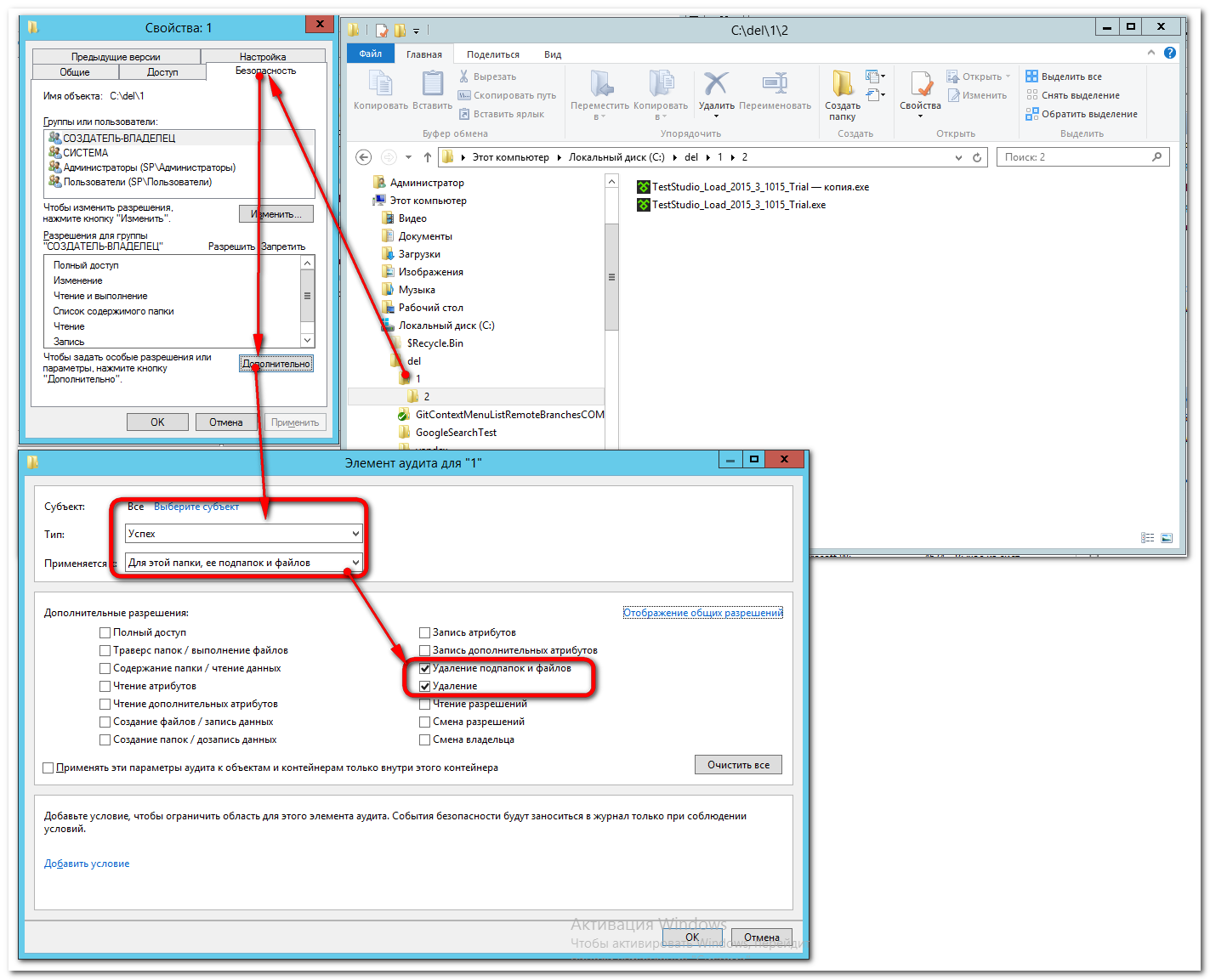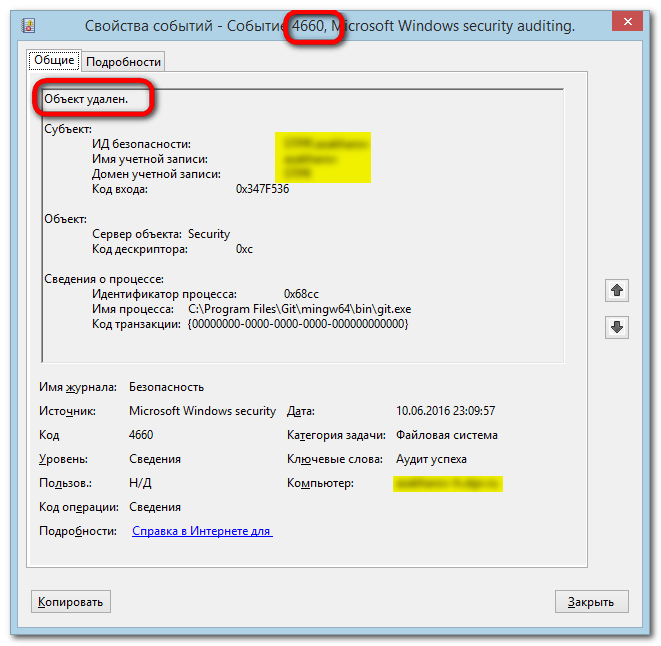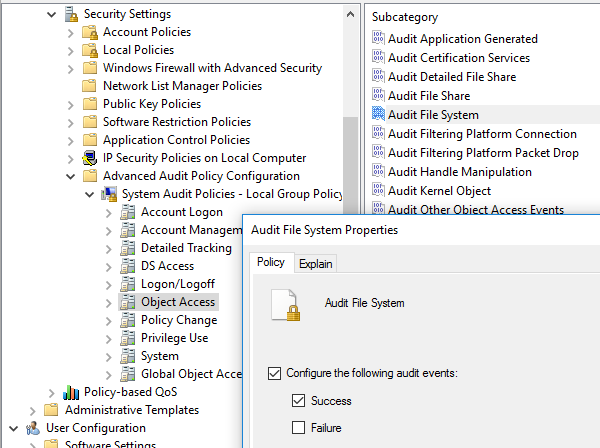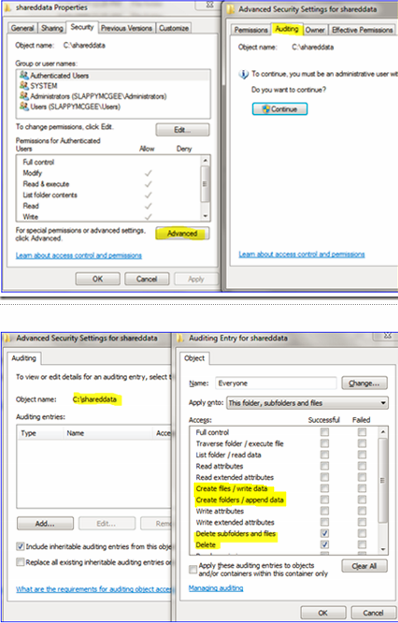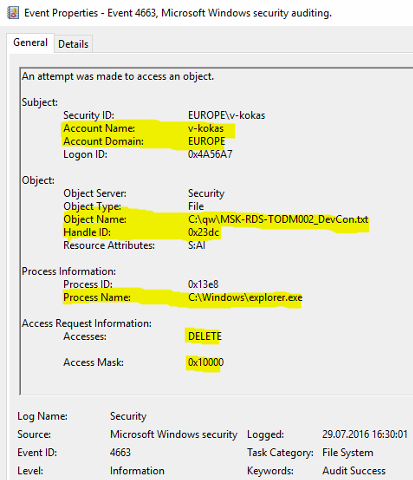- Аудит удаления файлов в сетевой папке на Windows Server
- Включаем политику аудита доступа к файлам и папкам в Windows
- Настройка аудита событий удаления файлов из конкретной папки
- Запись событий удаления файлов в SQL базу (MySQL/MSSQL)
- Запись информации о событиях удаления файлов в текстовый файл
- Журнал аудита windows server 2012 нет события удаления файла 4660?
- Заметки системного администратора
- Грань между «Сейчас чуть-чуть подправлю» и «Ой, б#я!» — очень тонка!
- Аудит создания и удаления файлов в Windows 2008, 2012 и 2016
- 1. Включение механизма аудита
- 2. Настройка аудита на конкретных папках
- 3. Мониторинг событий
- Ключевой источник информации – события 4663:
Аудит удаления файлов в сетевой папке на Windows Server
С помощью аудита событий доступа к объектам файловой системы вы можете определить конкретного пользователя, который создал, удалил или изменил определенный файл. В этой статье мы покажем, как настроить аудит событий удаления объектов в общей сетевой папке на Windows Server 2016. После настройки аудита, вы можете с помощью информации в журнале событий найти пользователя, который удалил на файловом сервере.
Включаем политику аудита доступа к файлам и папкам в Windows
По умолчанию в Windows Server не включен аудит событий доступа к объектам на файловой системе. Вы можете включить и настроить аудит событий с помощью групповой политики. Если нужно включить политики аудита на нескольких серверах или компьютера, можно использовать доменные GPO (настраиваются с помощью консоли управления gpmc.msc). Если нужно настроить аудит только на одном сервере, можно воспользоваться локальной групповой политикой.
- Запустите консоль редактора локальной политики – gpedit.msc ;
- Перейдитевраздел GPO срасширенными политиками аудитаWindows Settings -> Security Settings -> Advanced Audit Policy Configuration -> Object Access;
- Откройте политику Audit File System и укажите, что вы хотите сохранять в журнал только успешные события доступа к объектам файловой системы (Configure the following audit events -> Success);
Настройка аудита событий удаления файлов из конкретной папки
Теперь нужно настроить аудит в свойствах общей сетевой папки, доступ к которой вы хотите отслеживать. Запустите проводник и откройте свойства общей папки. Перейдите на вкладку Security. Нажмите кнопку Advanced -> вкладка Auditing.
Если появится сообщение You must be an administrator or have been given the appropriate privileges to view the audit properties of this object, нажмите кнопку Continue.
Затем нажмите кнопку Add чтобы указать пользователя или группу, для которых нужно записывать все события аудита. Если вы хотите отслеживать события для всех пользователей, укажите группу Everyone.
Затем нужно указать использование каких разрешений доступа к объекту нужно записывать в лог. Чтобы сохранять в Event Log только события удаления файлов, нажмите кнопку Show advanced permissions. В списке событий оставьте аудит только для событий удаления папок и файлов — Delete и Delete subfolders and files.
$Path = «D:\Public»
$AuditChangesRules = New-Object System.Security.AccessControl.FileSystemAuditRule(‘Everyone’, ‘Delete,DeleteSubdirectoriesAndFiles’, ‘none’, ‘none’, ‘Success’)
$Acl = Get-Acl -Path $Path
$Acl.AddAuditRule($AuditChangesRules)
Set-Acl -Path $Path -AclObject $Acl
Теперь, если пользователь удалит любой файл или папку в сетевой папке, в журнале безопасности системы появляется событие File System -> Audit Succes c Event ID 4663 от источника Microsoft Windows security auditing.
Откройте mmc консоль Event Viewer ( eventvwr.msc ), разверните секцию Windows Logs -> Security. Включите фильтр событий по EventID 4663.
Откройте любой их оставшихся событий в Event Viewer. Как вы видите, в нем есть информация об имени удаленного файла и учетной записи пользователя, который удалил файл.
После настройки аудита, найдите в журнале Security вы сможете найти с:
- Кто и когда удалил файл в сетевой папке;
- Из какого приложения удален файл;
- На какой момент времени нужно восстанавливать бэкап данного каталога.
Запись событий удаления файлов в SQL базу (MySQL/MSSQL)
Если после включения аудита удаления файлов в сетевой папке, вы видите в журнале много событий, найти что-то в логах бывает проблематично. Во-первых, найти нужную запись среди тысячи событий довольно сложно (в Windows отсутствуют вменяемые средства поиска интересующего события с возможностью гибкой фильтрации), а во-вторых, если файл был удален давно, это событие может просто отсутствовать в журнале, т.к. было перезатерто более новыми.
Вы можете записывать все нужные событий в отдельную SQL базу данных. Для хранения событий можно использовать Microsoft SQL Server, Elasticsearch или MySQL/MariaDB.
В этом примере мы покажем, как записывать события аудита в отдельную таблицу БД на сервере MySQL. Формат таблицы:
- Имя сервера;
- Имя удаленного файла
- Время удаления;
- Имя пользователя, удалившего файл.
MySQL запрос на создание такой таблицы будет выглядеть так:
CREATE TABLE track_del (id INT NOT NULL AUTO_INCREMENT, server VARCHAR(100), file_name VARCHAR(255), dt_time DATETIME, user_name VARCHAR(100), PRIMARY KEY (ID));
Если вы хотите использовать Microsoft SQL, обратите внимание на статью “Как выполнить запрос к MSSQL Server из скрипта PowerShell?”.
Для получения событий с EventID 4663 из журнала Security за текущий день можно использовать такой PowerShell скрипт:
$today = get-date -DisplayHint date -UFormat %Y-%m-%d
Get-WinEvent -FilterHashTable @
$event = [xml]$_.ToXml()
if($event)
<
$Time = Get-Date $_.TimeCreated -UFormat «%Y-%m-%d %H:%M:%S»
$File = $event.Event.EventData.Data[6].»#text»
$User = $event.Event.EventData.Data[1].»#text»
$Computer = $event.Event.System.computer
>
>
Следующий PowerShell скрипт запишет полученные данные в БД MySQL на удаленном сервере:
Set-ExecutionPolicy RemoteSigned
Add-Type –Path ‘C:\Program Files (x86)\MySQL\MySQL Connector Net 6.9.8\Assemblies\v4.5\MySql.Data.dll’
$Connection = [MySql.Data.MySqlClient.MySqlConnection]@
$Connection.Open()
$sql = New-Object MySql.Data.MySqlClient.MySqlCommand
$sql.Connection = $Connection
$today = get-date -DisplayHint date -UFormat %Y-%m-%d
Get-WinEvent -FilterHashTable @
$event = [xml]$_.ToXml()
if($event)
<
$Time = Get-Date $_.TimeCreated -UFormat «%Y-%m-%d %H:%M:%S»
$File = $event.Event.EventData.Data[6].»#text»
$File = $File.Replace(‘\’,’|’)
$User = $event.Event.EventData.Data[1].»#text»
$Computer = $event.Event.System.computer
$sql.CommandText = «INSERT INTO track_del (server,file_name,dt_time,user_name ) VALUES (‘$Computer’,’$File’,’$Time’,’$User’)»
$sql.ExecuteNonQuery()
>
>
$Reader.Close()
$Connection.Close()
Теперь, чтобы узнать, кто удалил файл «document1 — Copy.DOC». Достаточно в консоли PowerShell выполнить следующий скрипт.
$DeletedFile = «%document1 — Copy.DOC%»
Set-ExecutionPolicy RemoteSigned
Add-Type –Path ‘C:\Program Files (x86)\MySQL\MySQL Connector Net 6.9.8\Assemblies\v4.5\MySql.Data.dll’
$Connection = [MySql.Data.MySqlClient.MySqlConnection]@
$Connection.Open()
$MYSQLCommand = New-Object MySql.Data.MySqlClient.MySqlCommand
$MYSQLDataAdapter = New-Object MySql.Data.MySqlClient.MySqlDataAdapter
$MYSQLDataSet = New-Object System.Data.DataSet
$MYSQLCommand.Connection=$Connection
$MYSQLCommand.CommandText=»SELECT user_name,dt_time from track_del where file_name LIKE ‘$DeletedFile'»
$MYSQLDataAdapter.SelectCommand=$MYSQLCommand
$NumberOfDataSets=$MYSQLDataAdapter.Fill($MYSQLDataSet, «data»)
foreach($DataSet in $MYSQLDataSet.tables[0])
<
write-host «User:» $DataSet.user_name «at:» $DataSet.dt_time
>
$Connection.Close()
В результате в консоли PS появится имя пользователя и время удаления файла.
Скрипт сброса данных из журнала в БД можно выполнять один раз в конце дня по планировщику или повесить триггер на событие удаления (On Event), что более ресурсоемко. Все зависит от требования к системе.
Можно создать реагировать простую веб страницу на php для получения информации о событиях удаления файлов в более удобном виде. Задача решается силами любого php программиста за 1-2 часа.
Запись информации о событиях удаления файлов в текстовый файл
Если вы не хотите вести отдельную БД, можно сохранять события аудита удалений файлов в текстовый лог файл. Воспользуйтесь таким PowerShell скриптом:
$Outfile = «C:\ps\delete-file-log.txt»
$today = get-date -DisplayHint date -UFormat %Y-%m-%d
Get-WinEvent -FilterHashTable @
$event = [xml]$_.ToXml()
if($event)
<
$Time = Get-Date $_.TimeCreated -UFormat «%Y-%m-%d %H:%M:%S»
$File = $event.Event.EventData.Data[6].»#text»
$User = $event.Event.EventData.Data[1].»#text»
$strLog = $Computer + » » + $File + » » + $Time + » » + $User
$strLog | out-file $Outfile –append
>
>
Итак, мы предложили идею и некий общий каркас системы аудита и хранения информации об удаленных файлах в сетевых шарах, при желании ее с лёгкостью можно будет модифицировать под ваши нужды.
Журнал аудита windows server 2012 нет события удаления файла 4660?
Не получается нормально разобраться с логированием событий удаления файлов на Windows Server 2012 R2 x64. Нужно настроить журнал безопасности windows на регистрирование событий удаления файлов. По всем инструкциям достаточно cделать:
И даже перегружать не надо. Теперь нужно настроить аудит событий каталога:
Ну и как обычно это надо проверить. Удаляю файл:
Теперь в теории я должен получать следующие события 4656/4663 для запроса на удаления (запрос дескриптора), но финальное удаление регистрируется в событии 4660. Так вот 4656 и 4663 в журнале есть, а 4660 — отсутствует:
На всякий случай выполнил следующие проверки:
— проверил фильтр журнала безопасности — фильтров не установлено.
— проверил работу таких же настроек на другом сервере windows server 2012 R2.
— файл точно удаляется на локальном диске.
Результат не изменился и событий 4660 по прежнему нет. Выглядит 4660 так:
На windows 8.1 corporate всё работает нормально и события 4660 нормально регистрируются в журнале.
Заметки системного администратора
Грань между «Сейчас чуть-чуть подправлю» и «Ой, б#я!» — очень тонка!
Аудит создания и удаления файлов в Windows 2008, 2012 и 2016
1. Включение механизма аудита
Оптимальный инструмент — групповые политики (применять к OU отслеживаемых серверов). Возможно использование аналогичных локальных политик для каждого сервера
«Computer Settings \ Windows Settings \ Security Settings \ Advanced audit policy configuration \ system audit policies \ object access \ audit file system» => «audit events: success» enabled.
Весьма маловероятен сценарий, когда вам будет необходимо мониторить неудачные попытки доступа к файлам. Не отрицаю, что возможен. Но чаще нужно узнать кто удалил (или выложил) файл.
2. Настройка аудита на конкретных папках
Далее непосредственно на серверах, которые хранят данные, используя проводник, зайдя в свойства папки, которую нужно мониторить, включить настройки аудита для группы, которую хотим мониторить. Например, Everyone, если мы хотим отслеживать любые изменения любыми возможными пользователями и сервисами:
«Delete subfolders and file — Successful»
“Create files / write data — Successful”
“Create folders / append data — Successful”
3. Мониторинг событий
После этого в логах сервера (на котором хранятся файлы) в Security Event Log будут появляться события при создании и удалении файлов и поддиректорий из указанных выше папок.
Отследить конкретных участников операции можно с помощью двух событий:
Event ID: 4660
Description: An object was deleted.
- Сообщает, что файл был удалён.
- Содержит аккаунт того, кто выполнил операцию удаления
- Не содержит имени файла. Только его Handle ID
Event ID: 4663
Description:An attempt was made to access an object.
- Сообщает о какой-либо попытке доступа к файлу.
- Содержит аккаунт того, кто выполнил операцию.
- Содержит Handle ID и имя файла (Object Name)
- Access mask – маска доступа – определяет для каких целей была попытка доступа к файлу
Виды масок доступа:
| Тип доступа | Hex | Описание |
| ReadData (or ListDirectory) | 0×1 | ReadData – чтение данных из файла или объекта директории.ListDirectory – просмотр содержимого директории. |
| WriteData (or AddFile) | 0×2 | WriteData – запись данных в файл.AddFile – создание файла в директории. |
| AppendData (or AddSubdirectory or CreatePipeInstance) | 0×4 | AppendData – дописывание данных в файл. Не перезаписывает существующие данные, если дополнительно не содержит флага WriteData.AddSubdirectory – создание поддиректорий. |
| DELETE | 0×10000 | Удаление объекта. |
Ключевой источник информации – события 4663:
Раздел Subject содержит информацию об аккаунте, из-под которого производились операции над объектом.
Object – информация о файле (путь, имя, handle)
Process Information содержит информацию о том, какой процесс производил операции с файлом.
В разделе Access Request Information размещена информация о типе доступа и маске доступа.
При создании файла в указанной папке, в Security Event Log появляется пара событий с ID 4663, первое с маской 0х2, второе с маской 0х4.
При удалении файла появляется событие с ID 4663 и маской доступа 0х10000, а также событие 4660. Определить какой именно файл был удалён по событию 4660 можно найдя предваряющее его событие 4663, имеющее идентичный handle.